Cómo guardar notas de voz en notas de voz en iPhone con iOS 17
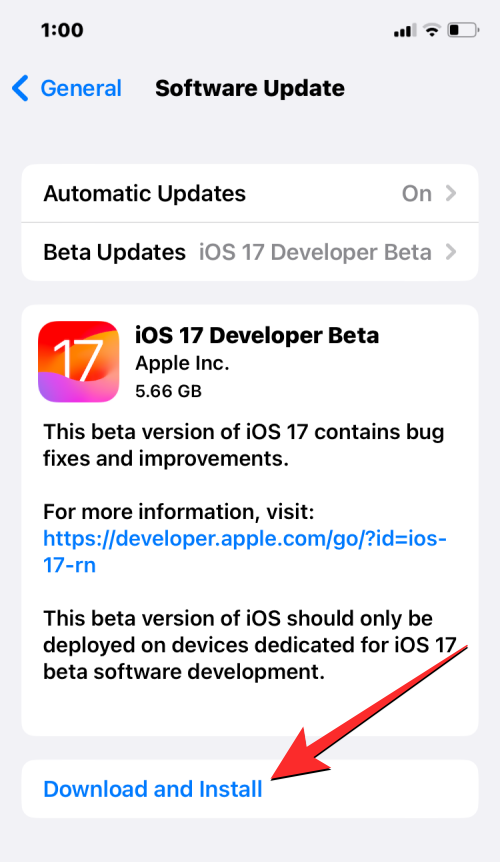
Qué saber
- iOS 17 le permite guardar mensajes de voz de la aplicación Mensajes como notas de voz en su iPhone.
- Cuando guarda mensajes de voz, se puede acceder a ellos como "Mensajes de audio" dentro de la aplicación Notas de voz.
- Actualmente, solo puede guardar el audio que envía dentro de una conversación, no el audio que recibe de otros.
- La opción Guardar en notas de voz solo estará disponible en los mensajes de voz correctamente disponibles dentro de una conversación, por lo que debe usarla antes de que caduque el mensaje, es decir, dentro de los 2 minutos posteriores a su envío por parte de su iPhone.
¿Qué es Guardar en notas de voz en iOS 17?
La aplicación Mensajes en iOS 17 ahora ofrece la posibilidad de guardar mensajes de voz en la aplicación Notas de voz en su iPhone. Esto puede ser útil para las personas que desean conservar una copia de los mensajes de audio de una conversación para uso futuro como recordatorio o prueba de la conversación.
La opción se puede usar en mensajes de voz enviados a alguien a través de iMessage, pero no podrá guardar los mensajes de otras personas como notas de voz. Esto significa que solo puede guardar el audio que envía, no el audio que recibe de otras personas en una conversación.
Al usar la opción Guardar en notas de voz, se podrá acceder al mensaje de voz seleccionado como un "Mensaje de audio" dentro de la aplicación Notas de voz. Este audio se almacenará en su iPhone e iCloud si habilita la copia de seguridad para notas de voz desde este dispositivo.
Cómo guardar notas de voz en notas de voz en iPhone
Para guardar notas de voz como grabaciones dentro de Notas de voz, debe asegurarse de que su iPhone esté ejecutando iOS 17 o posterior yendo a ajustes > En general > Software Actualizar.


Observación: En el momento de escribir este artículo, iOS 17 solo estaba disponible como versión preliminar para desarrolladores, por lo que le sugerimos que espere una versión beta o pública para evitar problemas o errores en el software.
Antes de poder guardar un mensaje de voz, debe asegurarse de que se hayan enviado mensajes de voz en los últimos 2 minutos. Esto se debe a que Apple elimina cualquier grabación de voz después de 2 minutos de enviarla al destinatario. Sin embargo, puede evitar que esto suceda yendo a ajustes > mensajes de audio > Expirar y seleccionando Nunca.
Para guardar un mensaje de voz que ha enviado a alguien, abra la mensajes aplicación en tu iPhone.
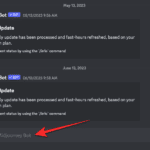
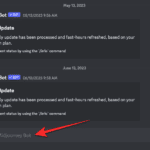
Dentro de Mensajes, seleccione la conversación a la que envió el mensaje de voz.
Cuando se cargue la conversación, busque el correo de voz que desea guardar en su iPhone.
Si no hay mensajes de voz para guardar (si todos han expirado), puede enviar uno nuevo tocando el + icono en la esquina inferior izquierda.
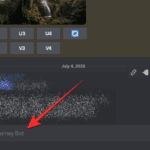
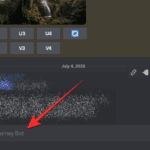
En el menú flotante que aparece, toca audio.
Su dispositivo ahora comenzará a grabar su voz. Puede detener la grabación una vez que haya terminado tocando el icono de parada roja en la esquina inferior derecha.
Cuando haga esto, su mensaje de voz estará listo para ser compartido. Para compartirlo dentro de la conversación, toca el icono de flecha arriba en la esquina inferior derecha.
El mensaje de voz que creó ahora aparecerá dentro de la conversación seleccionada en la pantalla.
Para guardar este mensaje de voz en su dispositivo, mantenga presionado este mensaje.
En el menú flotante que aparece, toca Guardar en notas de voz.
El mensaje de voz que envió ahora se almacenará en su iPhone para que lo escuche en cualquier momento.
Cómo acceder a sus mensajes de voz guardados
Cuando usa la opción Guardar en notas de voz en las notas de voz que envía en una conversación, los mensajes seleccionados se envían a la aplicación Notas de voz en su iPhone. Si desea acceder a los mensajes de voz que ha guardado, abra la memos de voz aplicación en tu iPhone.
Cuando se abra la aplicación, verá una lista de las grabaciones que capturó o guardó en su dispositivo. Los mensajes de voz guardados en la aplicación Mensajes se llamarán "Mensajes de audio" para ayudarlo a diferenciarlos de las "Nuevas grabaciones" que se capturan directamente desde la aplicación Grabaciones de voz. El último mensaje de voz que guardó en la aplicación Mensajes será visible en la parte superior con un número asociado con "mensaje de audio” en su título.
¿Qué mensajes de voz se pueden guardar y cuáles no?
La capacidad de la aplicación Mensajes para guardar mensajes de voz solo funciona en mensajes de audio que compartes como parte de una conversación. No se podrá acceder a la opción en los mensajes de voz que reciba de alguien en la aplicación.
Si desea almacenar un mensaje de voz enviado por alguien en la aplicación Mensajes, puede usar la opción Conservar que aparecerá debajo de los mensajes de voz hasta 2 minutos después de que el mensaje se envíe a su iPhone. Al presionar prolongadamente un mensaje de voz entrante, no se mostrará la opción Guardar en notas de voz en la pantalla.
Cuando guarde una nota de voz que haya compartido con alguien, el mensaje seleccionado estará disponible para siempre en la aplicación Notas de voz hasta que lo elimine manualmente. Los mensajes de voz guardados no necesitan mantenerse dentro de una conversación para almacenarse en Notas de voz, a menos que se hayan enviado hace más de 2 minutos.
Eso es todo lo que necesita saber sobre cómo guardar notas de voz en Notas de voz en iPhone con iOS 17.














Entradas Relacionadas